Apples Ikke forstyrr-funksjon (DND) er ideell for å administrere varslene dine slik at du kan fokusere. Mens den er aktivert, kan du tilpasse den til å stoppe alle varsler til enhver tid, bare i løpet av et planlagt tidspunkt, eller for å tillate forstyrrelser fra utvalgte kontakter og apper.

Noen iPhone-brukere opplever at de blir forstyrret selv når DND-funksjonen er aktivert. Hvis dette skjer med deg, les videre for å finne ut hvorfor, hvordan du kan forhindre det, og noen andre nyttige DND-tips.
iPhone som ringer når Ikke forstyrr er satt
Standardinnstillingen Ikke forstyrr på iPhone kan være grunnen til at du mottar anrop til tross for at du har aktivert den. Som standard vil iOS bare dempe innkommende anrop og meldinger hvis iPhone er låst. Ellers vil du motta anrop og meldinger mens du bruker telefonen.
Slik setter du Ikke forstyrr til Alltid
For å sikre at du ikke blir forstyrret, uansett om du bruker telefonen eller ikke, kan du aktivere den til alltid å være lydløs i Ikke forstyrr-innstillingene. Her er trinnene for å gjøre det.
hvordan du bruker musikk bot i uenighet
- Åpne innstillinger.'
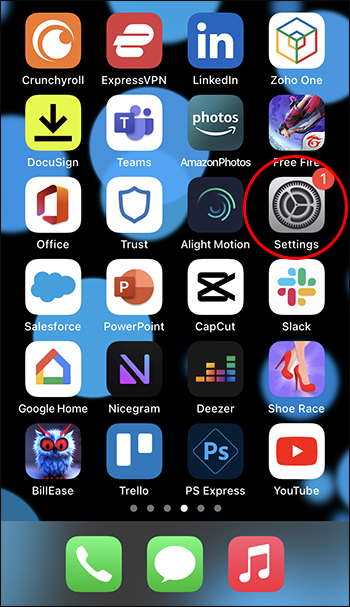
- Trykk på 'Fokus' og deretter 'Ikke forstyrr' eller bare 'Ikke forstyrr.'

- Under «Stillhet»-delen trykker du på «Alltid».
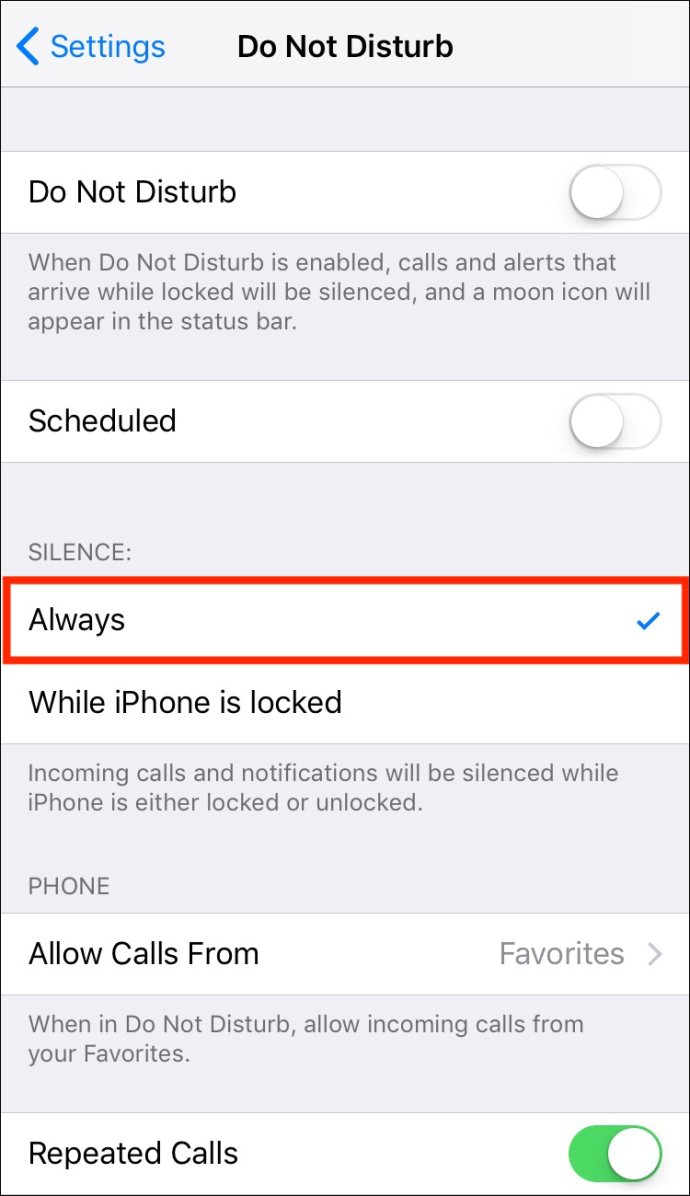
Hvordan planlegge Ikke forstyrr-modus
DND-modusen kan planlegges til å aktiveres til bestemte tider, for eksempel når du skal være i et møte eller sove. Følg disse trinnene for å planlegge Ikke forstyrr-tiden.
- Gå til 'Ikke forstyrr'-innstillingsmenyen.

- Trykk på 'Legg til tidsplan eller automatisering.'
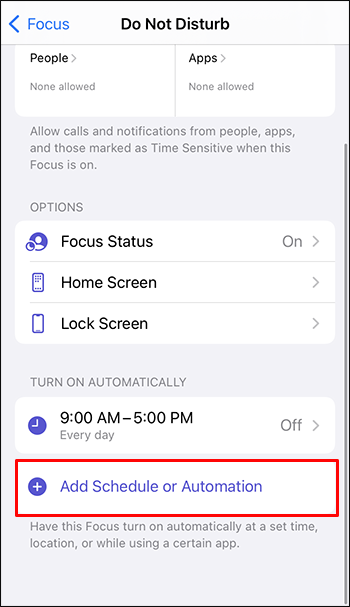
- Du bør se den spesifikke tilstanden du vil at DND skal aktivere automatisk: 'Tid', 'Sted' eller 'App.' Hvis du velger «Tid», blir du bedt om å angi starttid, sluttid og dager.
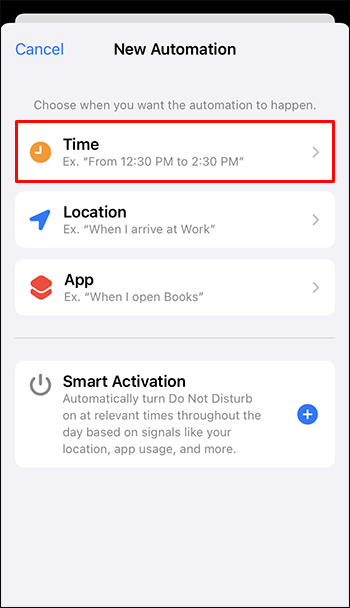
- Trykk på 'Ferdig' for å lagre innstillingene.
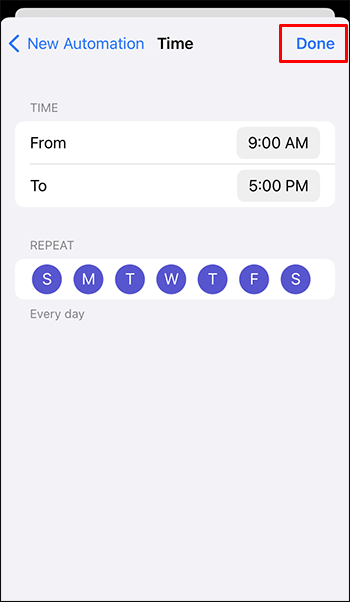
Hvordan lage Ikke forstyrr-unntak
Ikke forstyrr-funksjonen lar deg opprette unntak for å tillate anrop og varsler fra bestemte kontakter eller spesifikke apper. Følg disse trinnene for å aktivere anrop og varsler fra utvalgte kontakter når DND er aktiv.
- Gå til 'Ikke forstyrr'-innstillingsmenyen.

- Under «Tillatte varsler»-delen velger du «Personer».
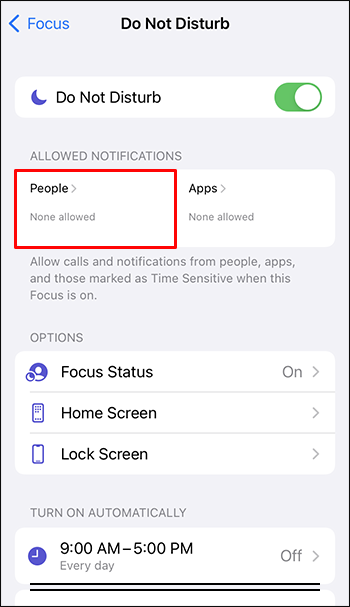
- Velg hvilke kontakter eller grupper du vil tillate anrop og varsler fra. Trykk på plussikonet for å velge en kontakt.
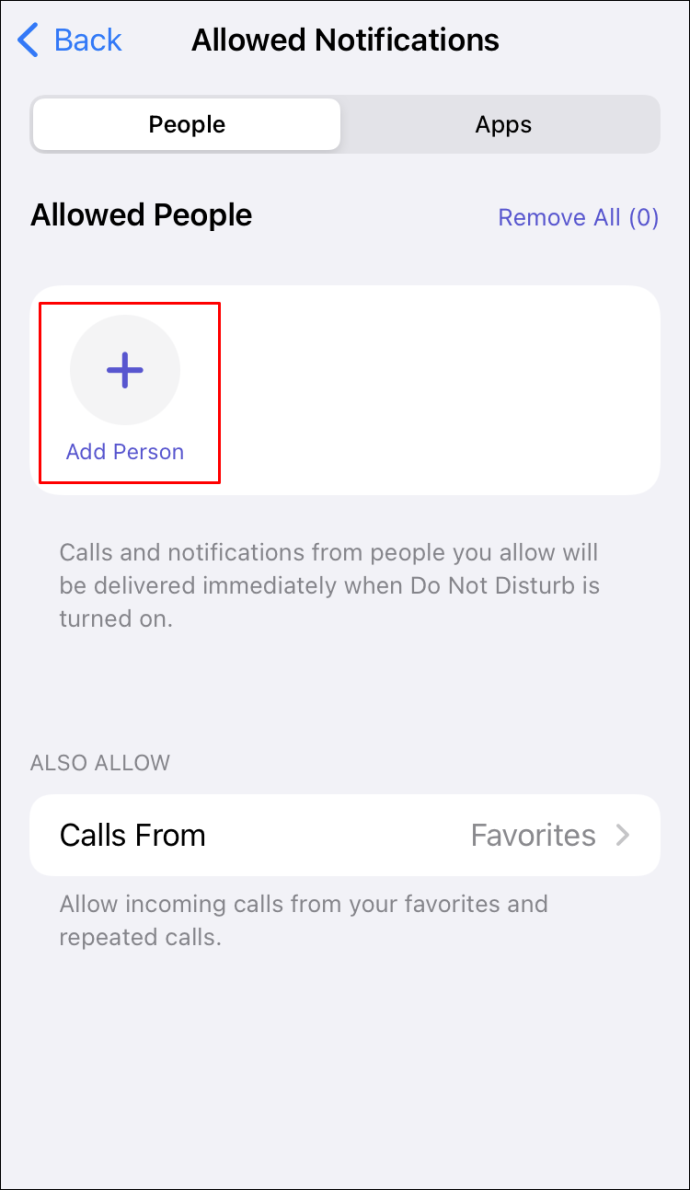
- Fra kontaktlisten din, velg en eller flere du vil legge til i «Tillatte personer»-listen.

- Trykk på alternativet 'Anrop fra' for å legge til andre personer. Her kan du også velge å tillate anrop fra «Alle», «Ingen» eller dine «Favoritter».
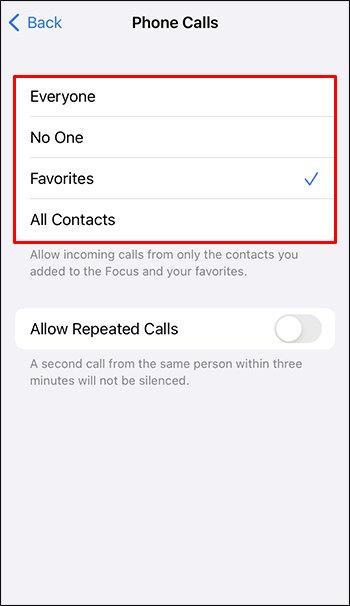
- Du har muligheten til å tillate gjentatte anrop fra utvalgte kontakter. For å sette opp dette, gå til DND-innstillingsskjermen og slå på alternativet 'Tillat gjentatte anrop'. Dette vil tillate den andre samtalen fra samme person innen tre minutter.
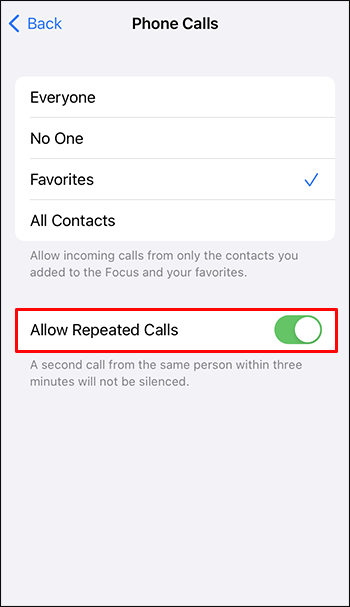
FAQ
Hva skjer når iPhone er på Ikke forstyrr og noen ringer?
Når Ikke forstyrr er aktivert, går anropene dine direkte til telefonsvareren. Du får et stille varsel som et tapt anrop. Den som ringer får beskjed om at telefonen enten er slått av eller utenfor nettverksdekning.
Er Fokus det samme som Ikke forstyrr?
DND- og fokusmodus kan kontrollere varslene fra bestemte apper. Når en av modusene er aktivert, er blokkering av varsler, fjerning av åpne varsler fra visse apper og hindrer ytterligere varsler fra å vises, alle aktive.
Erstattet Fokus Ikke forstyrr?
Nei, Focus erstattet ikke Ikke forstyrr.
Med Focus tilgjengelig i iOS 15 og iPadOS 15 eller nyere, kan du aktivere DND for å dempe samtaler, varsler og varsler når enheten din er låst. Du kan planlegge DND og tillate anrop fra utvalgte personer.
Er Ikke forstyrr bedre enn lydløs?
Den stille modusen bør brukes når du foretrekker å dempe alt uten å måtte lage unntak eller en tidsplan. DND-modusen kan brukes når du trenger å tillate anrop og varsler fra noen personer eller varsler fra enkelte apper. For eksempel, hvis DND-modus er satt om natten, kan du la alarmen fortsatt høres om morgenen.
Hvordan slår jeg av fokus?
Følg disse trinnene for å deaktivere fokus.
1. Trykk lenge på fokusikonet fra 'Lås'-skjermen. Eller gå til 'Kontrollsenter', og trykk deretter på 'Fokus'.
2. Trykk på 'Fokus'-ikonet for å deaktivere det.
Ingen flere uønskede forstyrrelser
Ingen liker å bli forstyrret av sin iPhone, spesielt etter å ha aktivert «Ikke forstyrr»-funksjonen. Som standard, og til tross for DND, antar iPhone at hvis du bruker telefonen, bør det være greit å forstyrre deg. Du kan forbli uforstyrret til enhver tid ved å velge alternativet alltid stille i Ikke forstyrr-innstillingene.
Klarte du å stille inn Ikke forstyrr-modus som vi har skissert i denne artikkelen? Gi oss beskjed i kommentarfeltet nedenfor.









